कैनवा बैकग्राउंड रिमूवर वॉकथ्रू और ग्रेट अल्टरनेटिव की समीक्षा
आप एक ऐसे परिदृश्य से गुज़रे होंगे जहाँ आप फ़ोटोशॉप का उपयोग करके किसी फ़ोटो की पृष्ठभूमि को हटाते हैं, लेकिन अंत में निराश हो जाते हैं? अधिकांश शुरुआती एक ही भावना साझा करते हैं कि फ़ोटोशॉप, पावरपॉइंट, वर्ड में पृष्ठभूमि को हटाना जटिल है। दूसरे शब्दों में, कई उपयोगकर्ता इन संपादकों को ढूंढते हैं, न कि किसी तस्वीर की पृष्ठभूमि को हटाने के सीधे तरीके। सबसे खराब स्थिति, घंटों नेविगेट करने और संपादक को सीखने की कोशिश करने के बाद यह गड़बड़ हो गई।
दूसरी ओर, कैनवा के बैकग्राउंड फीचर का उपयोग करके आसान बैकग्राउंड रिमूवल को महसूस किया जा सकता है। यह चित्रों को डिजाइन और संपादित करने के लिए उत्कृष्ट उपकरण प्रदान करता है जिससे आप अपने चित्रों की पृष्ठभूमि के साथ काम कर सकते हैं। फ़ोटोशॉप या वर्ड का उपयोग करके पृष्ठभूमि को हटाने का प्रयास करने के बजाय, हम अनुशंसा करते हैं एक छवि से पृष्ठभूमि को हटाने के लिए कैनवा. नीचे दी गई मार्गदर्शिका देखें।
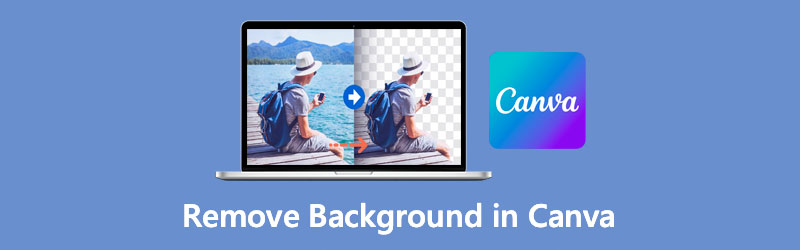
- भाग 1. कैनवास में पृष्ठभूमि कैसे निकालें
- भाग 2. कैनवा का विश्वसनीय विकल्प
- भाग 3. Canva में पृष्ठभूमि को हटाने पर अक्सर पूछे जाने वाले प्रश्न
भाग 1. कैनवास में पृष्ठभूमि कैसे निकालें
कैनवा एक छवि से पृष्ठभूमि को हटाना पूरी तरह से आसान बनाता है। आपके पास एक पेशेवर आउटपुट हो सकता है, चाहे आपको किसी अन्य पृष्ठभूमि पर लोगो को परत करने की आवश्यकता हो। यह पेशेवर रूप से फ़ोटो को डिज़ाइन और संपादित करने के लिए असंख्य टूल प्रदान करता है। यह उपकरण प्रस्तुतियों, उत्पाद प्रचार, थंबनेल निर्माण, और बहुत कुछ के लिए एक मांग वाला कार्यक्रम है।
अंततः, यह उपयोगकर्ताओं को केवल एक क्लिक में किसी फ़ोटो की पृष्ठभूमि को समाप्त करने में सक्षम बनाता है। इसके अलावा, आप अपना खुद का ग्राफिक अपलोड कर सकते हैं और इसे अपनी तस्वीर की पृष्ठभूमि बना सकते हैं। वैकल्पिक रूप से, कैनवा कई कलात्मक पृष्ठभूमि प्रदान करता है जिसे आप अपनी फोटोग्राफी पर लागू कर सकते हैं। आगे की चर्चा के बिना, कैनवा में एक तस्वीर से पृष्ठभूमि को हटाने का तरीका यहां दिया गया है।
चरण 1. अपने कैनवा खाते में लॉग इन करें
एक ब्राउज़र का उपयोग करके कैनवा की आधिकारिक वेबसाइट पर जाएं। यदि आपके पास खाता नहीं है, तो आपको पहले पंजीकरण करना होगा।
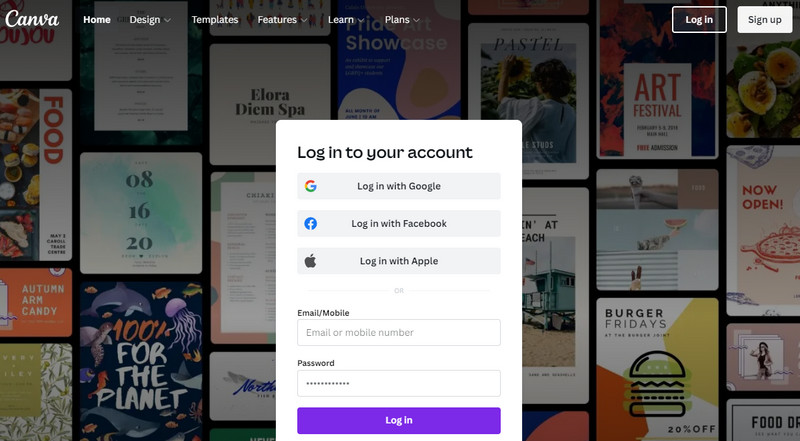
चरण 2. कैनवास का आकार अनुकूलित करें
फिर, आपको टेम्प्लेट लाइब्रेरी पर पुनर्निर्देशित किया जाएगा। यहां से, क्लिक करें एक डिज़ाइन बनाएं ऊपरी दाएं कोने में बटन और कैनवास का आकार निर्धारित करें। फिर, यह आपके द्वारा निर्धारित आकार के साथ मुख्य कैनवास खोलेगा।

चरण 3. कैनवा में एक छवि जोड़ें
उसके बाद, एक फोटो अपलोड करें जिसे आप संपादित करना चाहते हैं। बाईं ओर टूलबार पर अपलोड विकल्प चुनें और क्लिक करें मीडिया अपलोड करें अपने स्थानीय ड्राइव से आयात करने के लिए। या, जहां से आप आयात करना चाहते हैं, भंडारण का चयन करने के लिए तीन बिंदुओं वाले आइकन पर क्लिक करें।
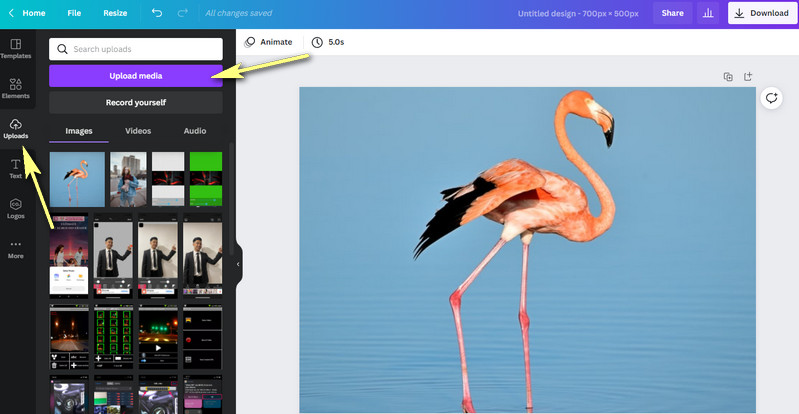
चरण 4. छवि की पृष्ठभूमि को हटा दें
मुख्य कैनवास पर अपलोड की गई तस्वीर पर क्लिक करें, और क्लिक करें संपादित छवि ऊपरी बाईं ओर इंटरफ़ेस में विकल्प। फिर, इंटरफ़ेस के बाईं ओर फ़ंक्शंस का एक सेट दिखाई देगा। अब कैनवा में बैकग्राउंड को क्लियर करने के लिए पर क्लिक करें बैकग्राउंड रिमूवर विकल्प। उपकरण स्वचालित रूप से अग्रभूमि को पृष्ठभूमि से अलग कर देगा।
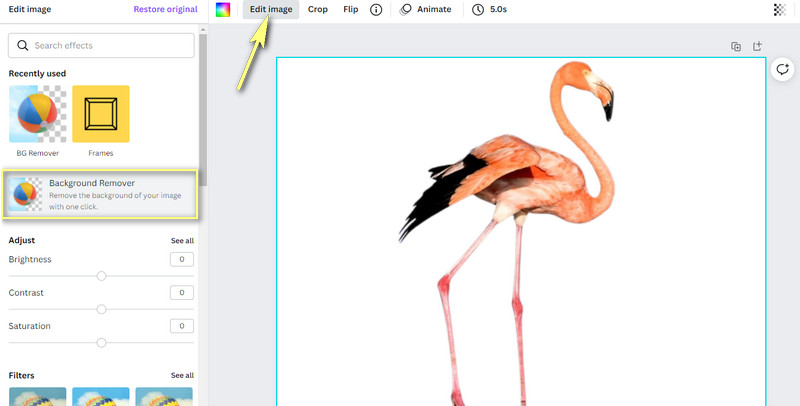
चरण 5. ग्राफिक को बढ़ाएं और सहेजें
तब तक, आप ग्राफिक को संपादित करना शुरू कर सकते हैं। आप आकार बदल सकते हैं, फ्लिप कर सकते हैं, इसे इधर-उधर कर सकते हैं और इसे एक ठोस पृष्ठभूमि या छवि पर ओवरले कर सकते हैं। संपादित ग्राफ़िक को सहेजने के लिए, क्लिक करें डाउनलोड ऊपरी दाएं कोने में बटन और एक फ़ाइल प्रकार का चयन करें। अंत में, बैंगनी पर क्लिक करें डाउनलोड आउटपुट प्राप्त करने के लिए बटन। इस तरह से कैनवा में बैकग्राउंड को मिटाया जा सकता है।

भाग 2. कैनवा का विश्वसनीय विकल्प
मान लीजिए आप एक विश्वसनीय विकल्प की तलाश में हैं जिसके लिए पंजीकरण की आवश्यकता नहीं है। उस स्थिति में, आपको Vidmore बैकग्राउंड रिमूवर ऑनलाइन के साथ जाना चाहिए। बस एक क्लिक की दूरी पर, आप सीधे वेब पेज से अपनी तस्वीर की पृष्ठभूमि को हटा सकते हैं, ठीक उसी तरह जैसे आप कैनवा में पृष्ठभूमि को हटाते हैं। यह आपको चित्र का पूर्ण नियंत्रण देगा, जिससे आप आकार बदल सकते हैं, कहीं भी घूम सकते हैं, पलट सकते हैं और इसे घुमा सकते हैं। इसके अलावा, आप नई पृष्ठभूमि के रूप में ठोस रंगों में से चुन सकते हैं।
वैकल्पिक रूप से, आप इसे पारदर्शी बना सकते हैं या इसकी नई पृष्ठभूमि के रूप में किसी अन्य चित्र के साथ इसे ओवरले कर सकते हैं। इन सबसे ऊपर, टूल 100% मुफ़्त है। इसकी पूरी सेवा का उपयोग करने के लिए आपको केवल एक साइबर कनेक्शन और एक ब्राउज़र की आवश्यकता है। नीचे दिए गए चरणों का उपयोग करके इस कैनवा विकल्प में पृष्ठभूमि को हटाने का तरीका जानें।
चरण 1. वेबसाइट टूल तक पहुंचें
सबसे पहले, एक ब्राउज़र का उपयोग करके अपने कंप्यूटर पर Vidmore बैकग्राउंड रिमूवर ऑनलाइन लॉन्च करें। ब्राउज़र के एड्रेस बार पर टूल का नाम टाइप करें और मुख्य पेज दर्ज करें।
चरण 2. संशोधित करने के लिए छवि अपलोड करें
इसके बाद क्लिक करें पोर्ट्रेट अपलोड करें मुख्य पृष्ठ से। इससे आपका फाइल फोल्डर खुल जाएगा। फिर, आप अपने लक्षित फोटो को खोज सकते हैं और उसे तुरंत अपलोड कर सकते हैं। इस बीच, आप आसानी से एक छवि अपलोड करने के लिए फोटो को निर्दिष्ट क्षेत्र पर संपादित करने के लिए छोड़ सकते हैं।
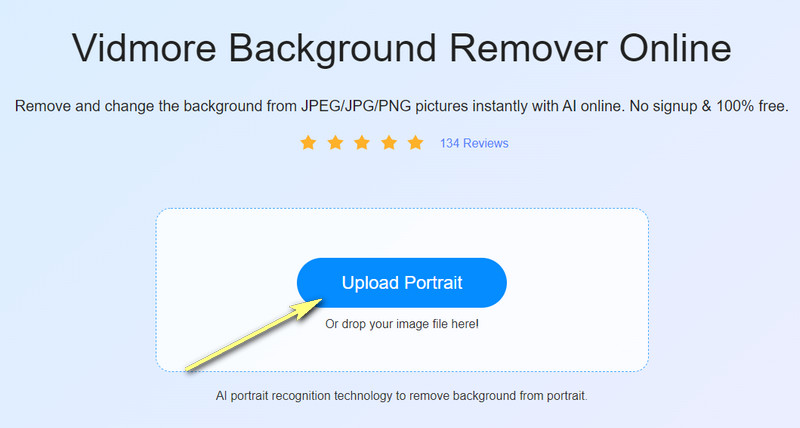
चरण 3. फोटो संपादित करें
फोटो अपलोड करने के बाद, टूल विषय को उसकी पृष्ठभूमि से अलग करने वाले बैकग्राउंड को अपने आप हटा देगा। आप पृष्ठभूमि को ठोस रंगों में बदल सकते हैं या इसे पारदर्शी बना सकते हैं। उपलब्ध रंगों का चयन करें या अन्य रंगों का पता लगाने के लिए तीन बिंदुओं वाले आइकन पर क्लिक करें। आप मूव टैब पर विषय को घुमा सकते हैं या उसके अनुसार उसका आकार बदल सकते हैं।
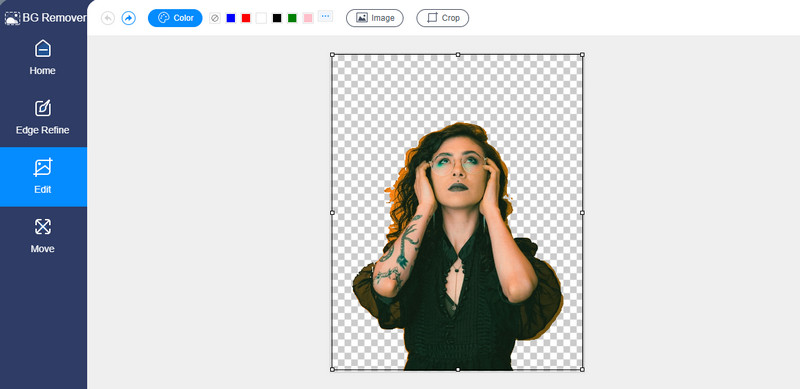
चरण 4. संपादित फोटो सहेजें
एक बार कॉन्फ़िगरेशन के साथ, फोटो के आउटपुट को सेव करें। दबाएं डाउनलोड पूर्वावलोकन के नीचे बटन। अपनी तस्वीर का अंतिम संस्करण खोलने के लिए, अपने ब्राउज़र के नीचे परिणाम पर क्लिक करें। दूसरी ओर, आप पर क्लिक करके दूसरी तस्वीर को प्रोसेस कर सकते हैं नया चित्र बटन। इस कैनवा बैकग्राउंड रिमूवर विकल्प का उपयोग करने के लिए बस यही प्रक्रिया करें।
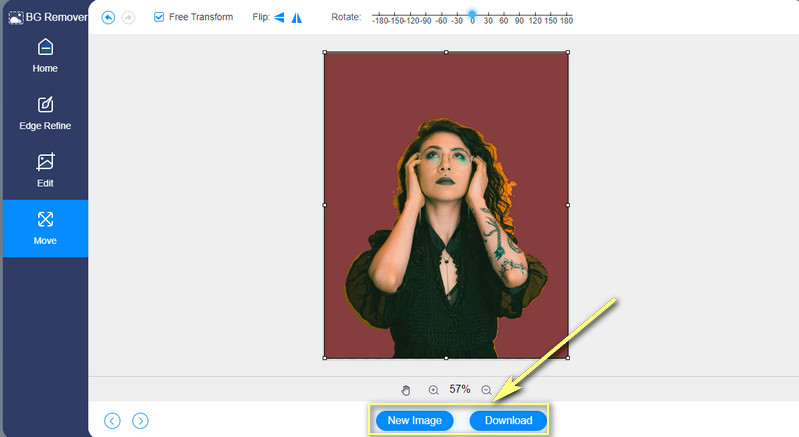
अग्रिम पठन:
एचटीसी पर स्क्रीनशॉट लेने के 3 तरीके
ऑनलाइन का उपयोग करके वेबपी को जीआईएफ में सहेजने के 5 इष्टतम तरीके
भाग 3. Canva में पृष्ठभूमि को हटाने पर अक्सर पूछे जाने वाले प्रश्न
मैं Canva में एक कस्टम आकार कैसे बनाऊँ?
कैनवा आपको एक छवि या वीडियो पर एक कस्टम आकार जोड़ने या बनाने की अनुमति देता है। संपादक पैनल से, तत्व विकल्प पर क्लिक करें। फिर, लाइन्स एंड शेप्स सेक्शन देखें। यहां से, उस आकृति का चयन करें जिसे आप जोड़ना चाहते हैं। आप अपनी पसंद के अनुसार उसका रंग बदलकर आकृति को संपादित भी कर सकते हैं।
मैं कैनवा में गोल चित्र कैसे बना सकता हूँ?
कैनवा में एक तस्वीर को गोल करने के लिए, संपादक साइड पैनल पर तत्व टैब पर जाएं। फिर, फ़्रेम अनुभाग देखने के लिए नीचे स्क्रॉल करें। अब, फ्रेम से एक सर्कल चुनें। उसके बाद, तस्वीर को फ्रेम में खींचें। यह तस्वीर को गोल कर देना चाहिए। तब तक, आप फ्रेम में फिट होने के लिए चित्र के आकार को समायोजित कर सकते हैं।
क्या कैनवा में पारदर्शी पृष्ठभूमि बनाना संभव है?
हां। चित्र का बैकग्राउंड हटाने के बाद, आपको चित्र को पीएनजी प्रारूप में सहेजना चाहिए या पारदर्शी पृष्ठभूमि विकल्प पर टिक करना चाहिए। ये आमतौर पर डाउनलोड सेक्शन में नेस्टेड होते हैं। इसलिए, यदि आप कैनवा सीखना चाहते हैं कि सफेद पृष्ठभूमि से कैसे छुटकारा पाया जाए, तो आप इस विधि को भी लागू कर सकते हैं।
निष्कर्ष
अर्थात् कैनवा में बैकग्राउंड कैसे हटाएं. आपको जटिल फोटो एडिटिंग ऐप्स जैसे फोटोशॉप या सीधी प्रक्रियाओं वाले टूल के लिए समझौता करने की आवश्यकता नहीं है। हालाँकि, टूल की पृष्ठभूमि विशेषता का उपयोग करने के लिए आपके पास Canva का एक समर्थक खाता होना चाहिए। दूसरी ओर, आप एक विकल्प के रूप में पूरी तरह से मुफ्त टूल, विडमोर बैकग्राउंड रिमूवर ऑनलाइन का विकल्प चुन सकते हैं।


